EBS Form开发中LOV实现实例(3)
(版权声明,本人原创或者翻译的文章如需转载,如转载用于个人学习,请注明出处;否则请与本人联系,违者必究)
继续使用上次创建的form,并为上次的查询窗口中的Transaction ID字段设置LOV。使用LOV向导,需要做以下的步骤:
1. 运行LOV向导.
2. 在LOV源页面指定LOV的源.选择一个已有的记录组或者创建一个新的基于SQL的记录组。默认选项是基于SQL的新记录组.点击Next来选择默认,SQL查询页面就出现了.
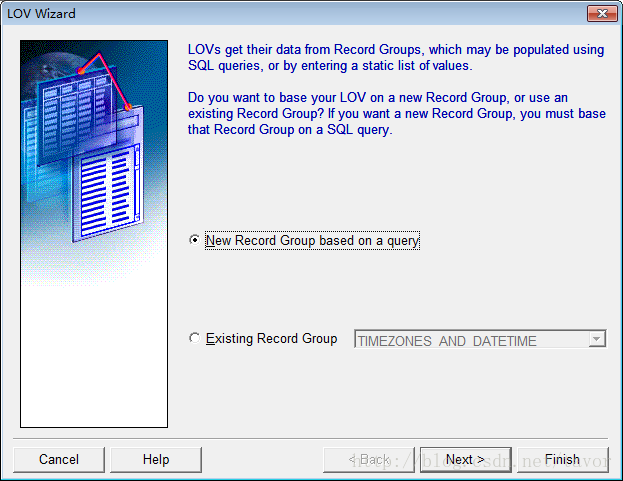
3. 在SQL查询页,指定可以用于记录组的查询SQL。你不能使用包含复杂对象数据类型的列。使用下面三种方法之一来构建查询SQL,我们这里选择第三种方式
- 点击构建SQL查询来使用查询构建器.
- 点击引入SQL查询从一个文件引入查询.
- 在SQL查询文本字段输入SQL语法来直接输入查询,然后点击语法检查.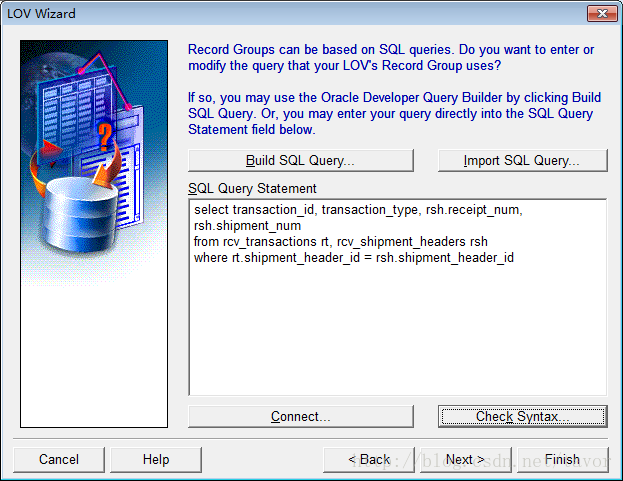
定义了查询之后,点击下一步.列选择页将出现。
4. 在列选择页,从记录组列选择想要包含到LOV中的列.点击下一步.列属性页面出现.
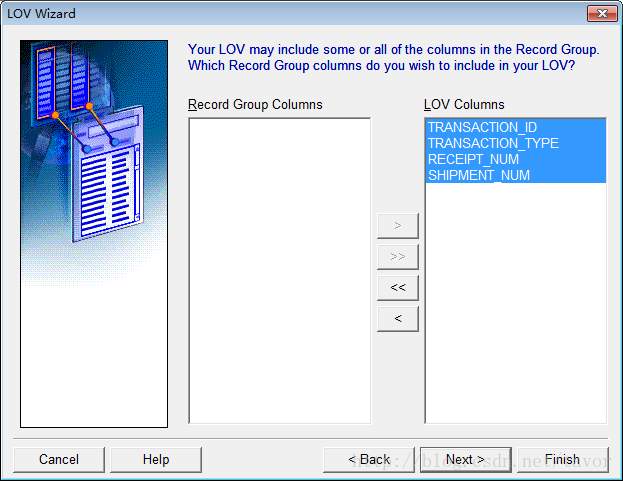
5. 在列属性页,可以为每一个LOV列指定标题,宽度和返回值.注意返回值是可选的.点击下一步,将会显示LOV显示页.
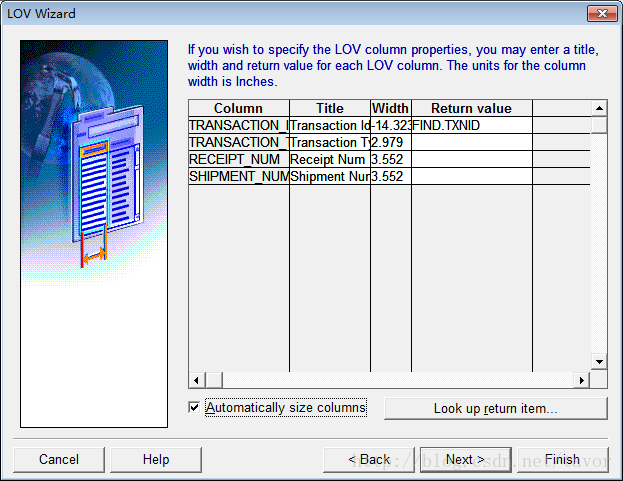
6. 在LOV显示页,指定LOV窗口的标题,宽度和高度.你可以选择让LOV显示在手工指定的位置,或者让Forms自动决定它的位置.点击下一步将出现高级选项页面.
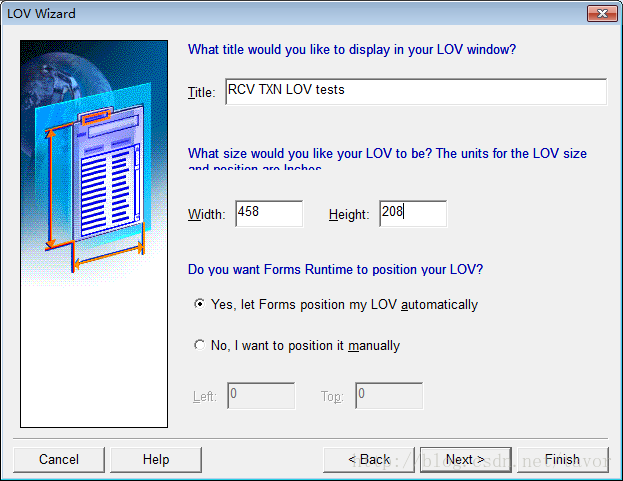
7. 在高级选项页面,可以指定额外的高级属性.
- 一次从数据库中取出的记录数.
- 当LOV被调用的时候,是否每次都查询LOV记录.
- 在LOV显示之前,是否都显示一个对话框让用户添加查询条件。
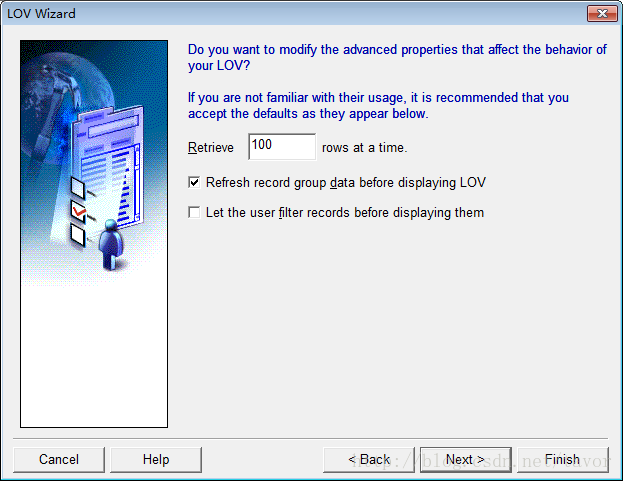
点击下一步将出现分配LOV到item的页面.
8. 在LOV到Item的分配页,选择需要设置这个LOV的items。在运行时这个LOV对这些items是可用的,这样操作人员在输入焦点在这些item上时,可以使用这个LOV.

点击下一步将会出现完成页面.
9. 在完成页面上,点击完成就创建完了LOV和记录组,并为文本Item设置了LOV。
10. 现在生成的LOV和记录组都是默认的名字,需要修改成合适的值。可以看到LOV的属性设置如下
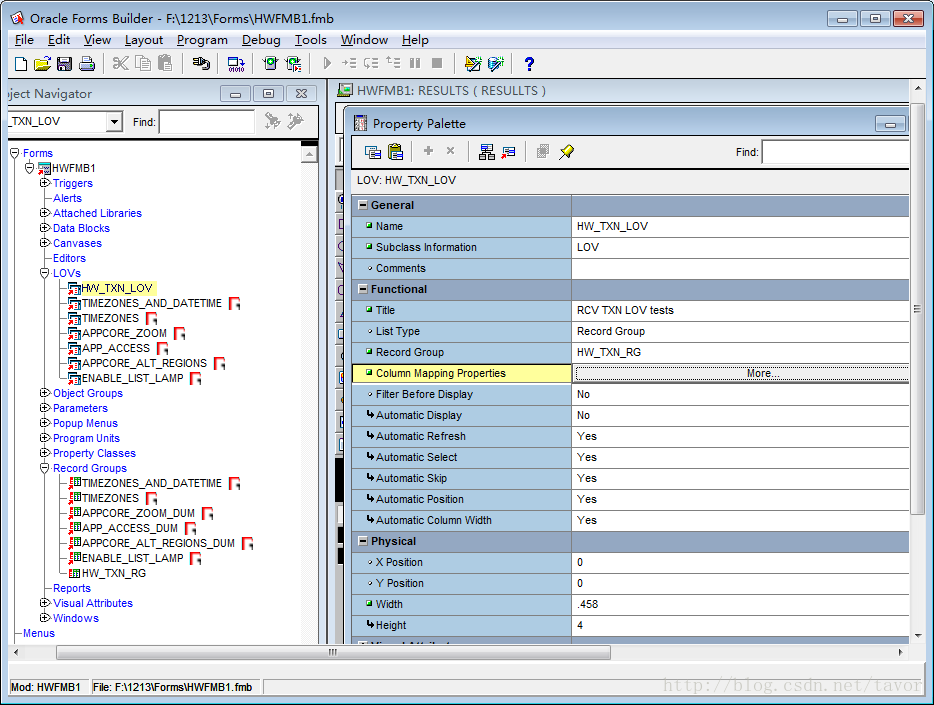
11. Find Block上的文本字段的LOV属性也被更新了

12. 保存修改,上传文件到服务器上的相应目录,并重新编译。
13. 打开EBS,运行相应的form,查询界面如下,可以看到激活TransactionID字段的时候,LOV图标显示出来,可以通过CTRL+L或者点击LOV图标来显示LOV窗口。
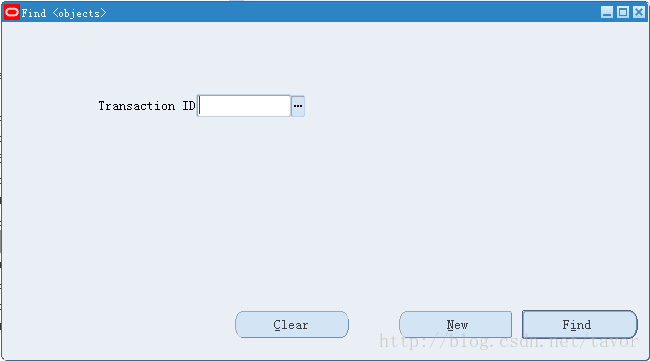
14. 打开的LOV窗口如下

这样一个最简单的LOV就实现了。
最后
以上就是殷勤红牛最近收集整理的关于EBS Form开发中LOV实现实例(3)的全部内容,更多相关EBS内容请搜索靠谱客的其他文章。








发表评论 取消回复